明:现在OneDrive挂载目录程序越来越多了,之前水了很多了,包括PyOne、OneIndex、OLAINDEX和OneList,近期又出现了个CuteOne,一个基于Python3的OneDrive多网盘挂载程序,功能的话,看起来还是挺不错的,支持多盘负载、在线查看、在线上传、下载、多网盘同步、主从同步、在线分享、文件夹权限管理、会员功能、等级制度、付费查看、密码查看、支付模块、主题切换、极速缓存。至于体验的话,可能暂时会差点,毕竟才出来不到一个月的项目,不过看得出来作者也是有理想的人,所以会长期维护更新,让其越来越好,这里就大概介绍下。
截图
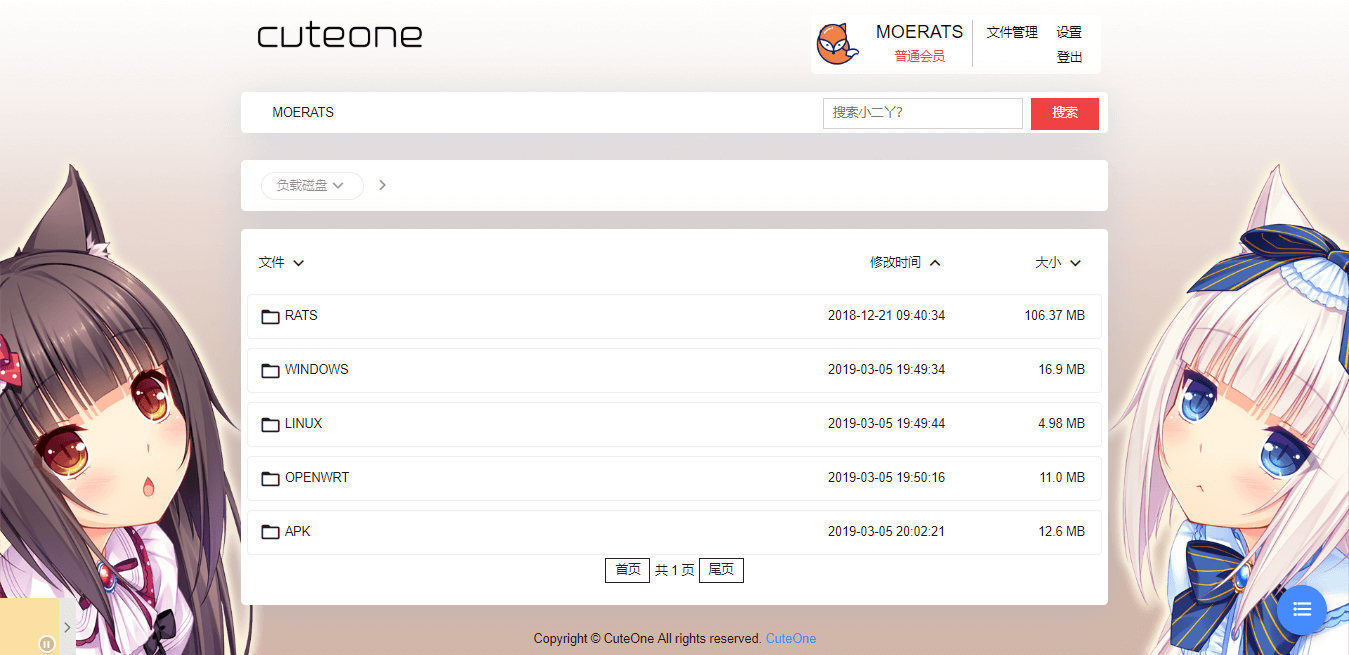
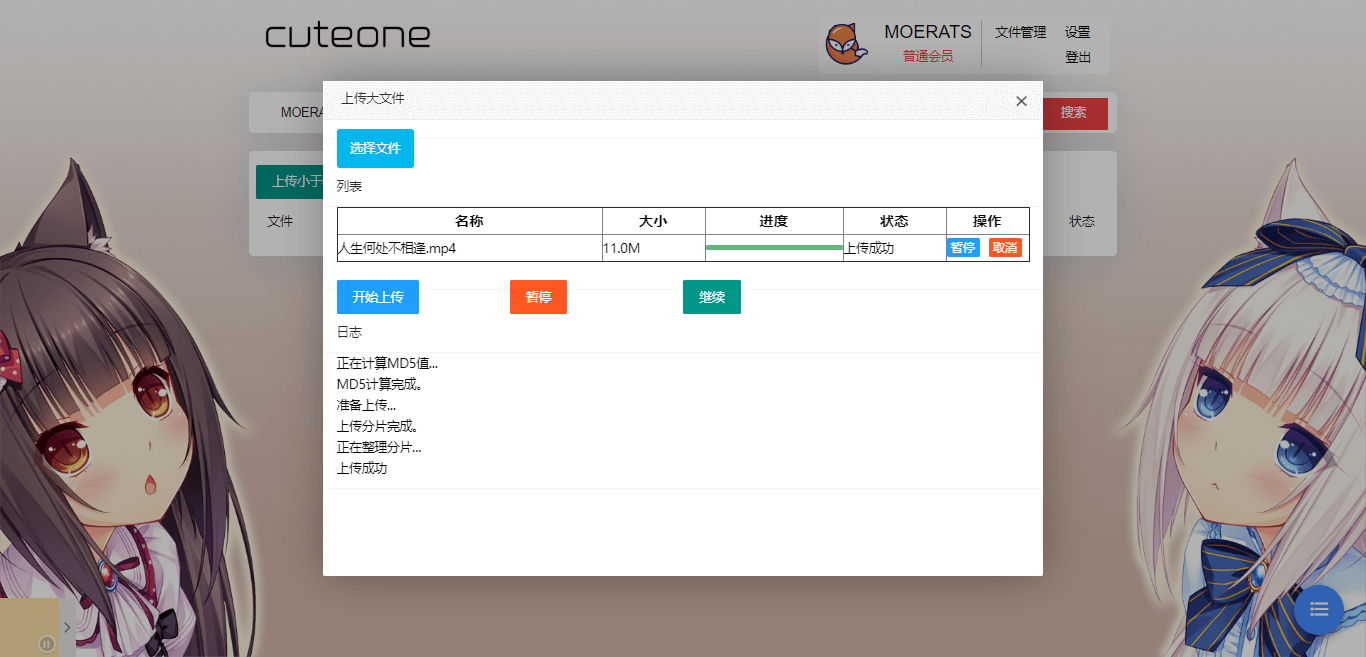

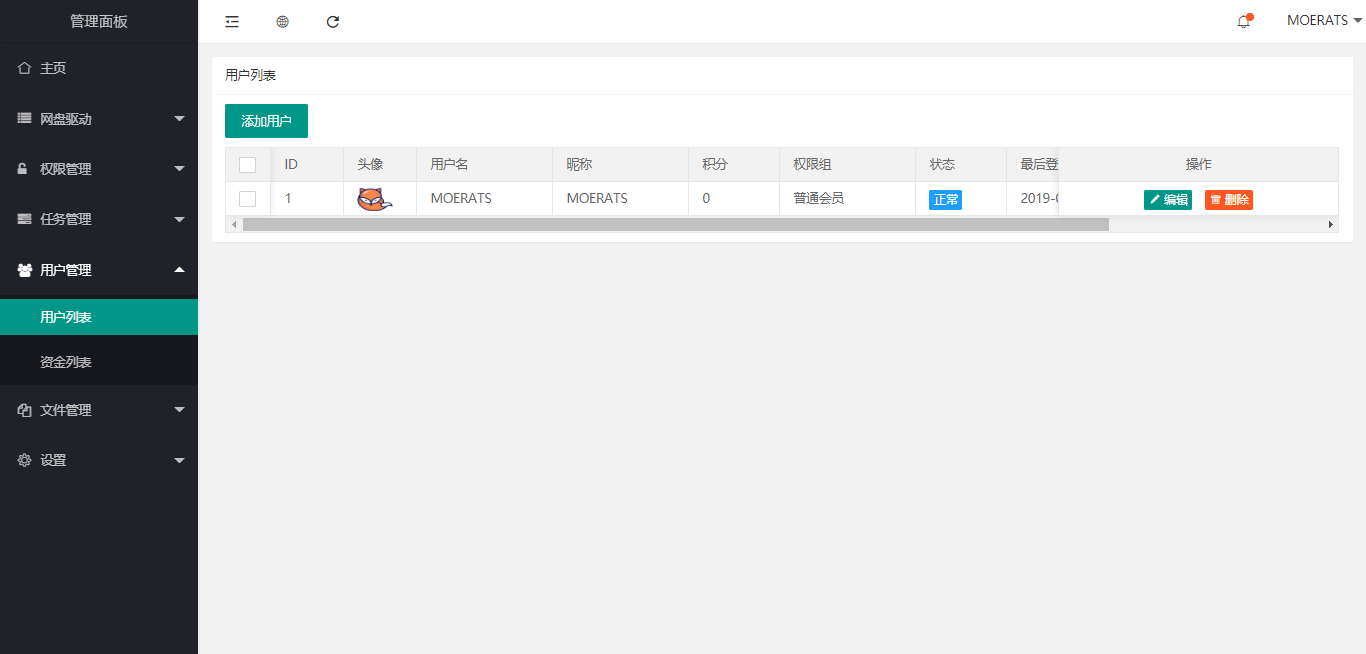
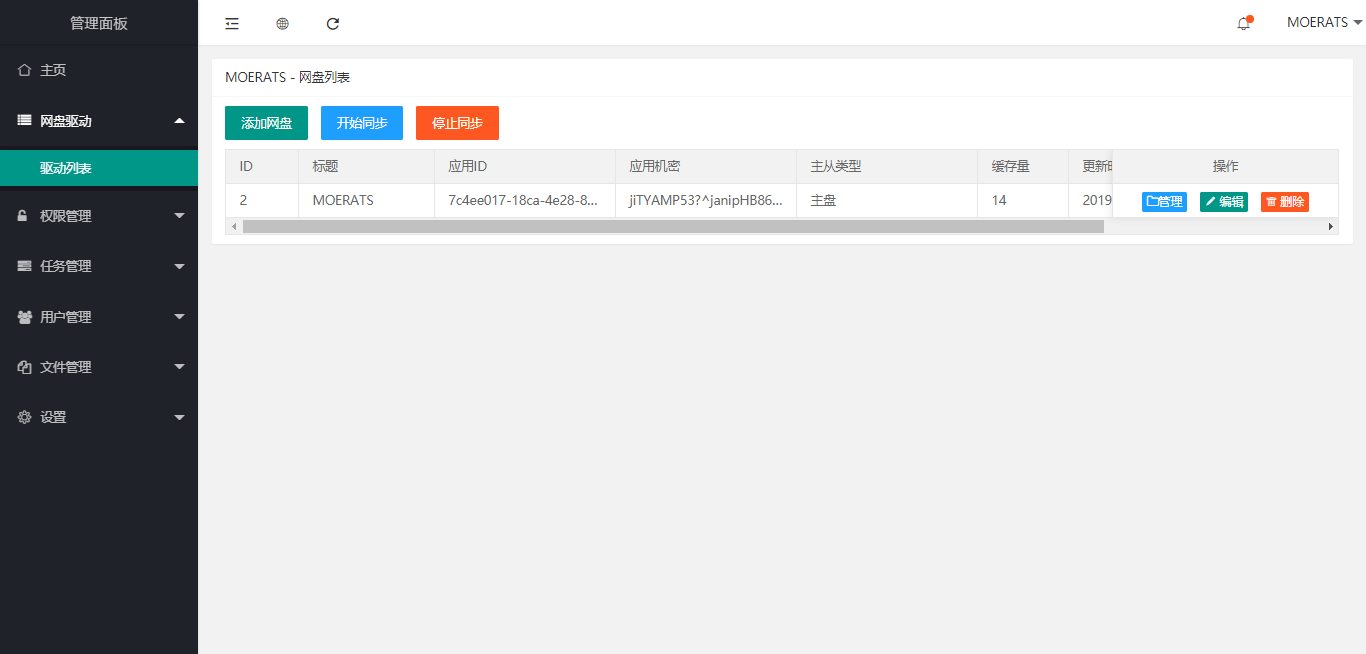
功能简述
#驱动列表其实驱动列表你们把他当成一个分类即可,可是为啥里面可以添加很多网盘呢?
那么重点来了,因为有负载切换的功能,当你一个网盘很多人在看这个网盘的同一个视频
可能会变慢,我猜的; 所以可以切换到另外一个网盘里面的相同资源看,实现切换线路;
然后这么设计是也是为了资源备份用的,意思就是这个驱动列表下的所有网盘内容需要保持一致;
如果不一致,那么就没办法切换负载。#主从备份主从备份的功能就是给驱动下的所有网盘进行同步,但是前提是驱动下只能有一个主盘,别的都是从盘;
因为主从备份是拉取主盘的内容,备份到从盘里的; 所以你们可以在主盘里面看到上传按钮,而从盘没有;
这个功能是预防你们网盘被封,然后有备份盘当做备用;这也是一个卖资源盘的办法。#权限管理权限管理其实就是给文件夹设置密码啦;
然后你们可以看到还有群组管理,这个是干啥的呢?嗯,就是设置VIP的意思,就是这个群组可以免密查看你加密的文件路径。#会员管理会员管理顾名思义啦,他还有一个功能是和权限管理的群组是挂钩的,意思就是会员你可以给他分配群组,
也就是所谓的VIP制度,让会员可以免密查看一些加密的文件夹。#文件管理因为有了会员,所以想给会员也能上传文件,然后分享,所以出了这个会员的文件管理,这里可以单独给会员设置存储盘,会员上传的文件就会在这个里面。#任务管理这个就是你在驱动列表的网盘里面上传了文件,这里可以看到那个文件当前的同步状态而已。#开始同步和更新缓存开始同步只有你点击管理了之后 进入驱动下的网盘列表,你才看到这个按钮,因为他是用来主从备份的,你不需要主从备份,你就别按他;
更新缓存,如果你不更新缓存,你会发现你前端没有文件,这个其实就是拉取一下最新的数据而已。#文件地址的缓存周期OneDrive的文件地址是有时效性的,大概五分钟这样吧,所以我这边使用里类推模式来更新地址缓存,什么是类推,就是当这个文件五分钟内有人访问一次,
数据库就会是最新文件的地址,以此类推,如果文件热度很高,地址是一直是最新的,如果热度低,只要有一个人访问,地址就会缓存到最新的到数据库。
安装
Github地址:https://github.com/Hackxiaoya/CuteOne
环境需求:Python3、Mysql >= 5.5、MongoDB、Nginx/Apache。
1、安装宝塔
#CentOS系统wget -O install.sh http://download.bt.cn/install/install_6.0.sh && sh install.sh#Ubuntu系统wget -O install.sh http://download.bt.cn/install/install-ubuntu_6.0.sh && sudo bash install.sh#Debian系统wget -O install.sh http://download.bt.cn/install/install-ubuntu_6.0.sh && bash install.sh
安装完成后,进入面板,点击左侧软件管理,然后安装Mysql、Mongodb、Nginx。且Debian安装MongoDb之前还需要使用命令apt install sudo,不然可能存在MongoDb启动不了的情况。
安装完成后再点击左侧数据库-添加数据库,设置好Mysql数据库信息。
2、安装Python3
#CentOS系统wget https://www.moerats.com/usr/shell/Python3/CentOS_Python3.6.sh && sh CentOS_Python3.6.sh#Debian系统wget https://www.moerats.com/usr/shell/Python3/Debian_Python3.6.sh && sh Debian_Python3.6.sh#Ubuntu系统apt update
apt install python3-pip python3-setuptools python3-dev python3-wheel build-essential -y
3、安装依赖
git clone https://github.com/Hackxiaoya/CuteOne.git
cd CuteOne
pip3 install -r requirements.txt
4、运行程序
这里没用作者提供的uwsgi方式运行,换成了gunicorn,使用命令:
pip3 install gunicorngunicorn app:app -b 0.0.0.0:8000
然后再访问http://ip:8000/install进行安装。如果打不开该地址的,点击宝塔面板左侧安全-放行8000端口。
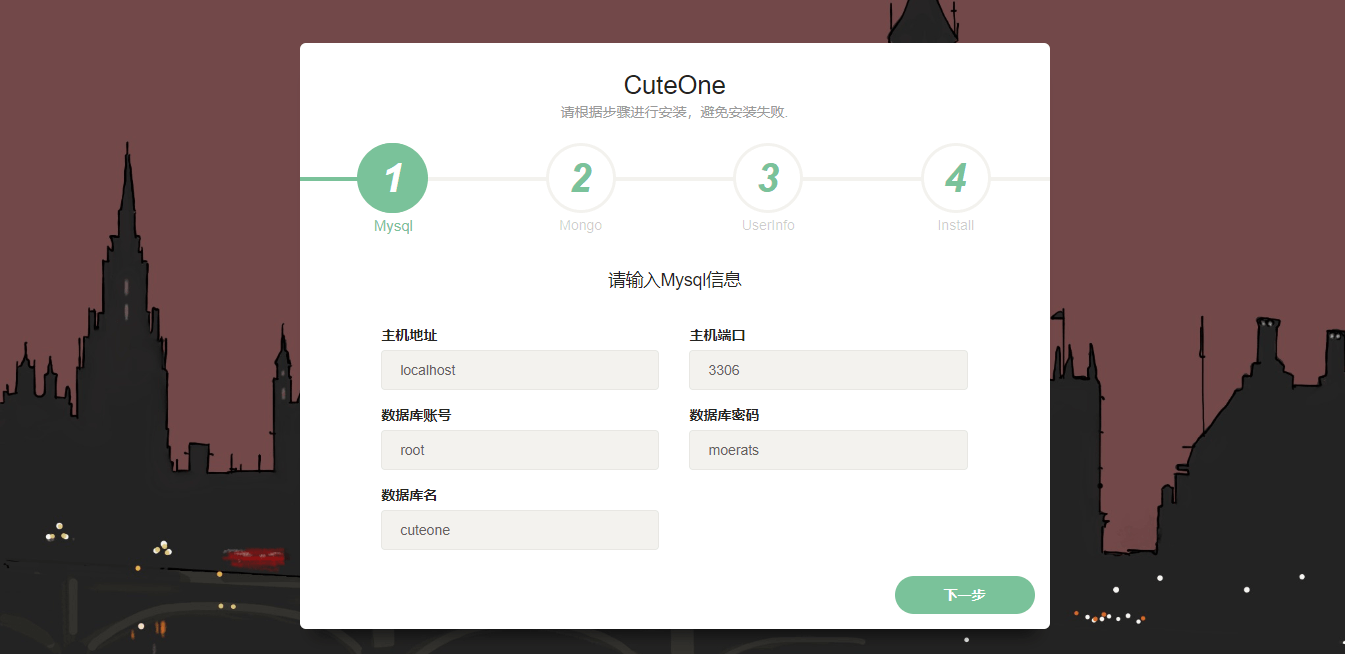
记得安装的时候MongoDB默认没有设置用户名密码,所以填写Mongodb的时候,直接留空下一步。
安装完成后,使用Ctrl+C断开运行,再使用命令后台运行:
gunicorn app:app -b 127.0.0.1:8000 -D
接下来我们需要使用域名反代并添加SSL,不然访问会有点问题。
5、域名反代
点击左侧网站,添加站点,然后再点击添加好了的域名名称,这时候就进入了站点配置,点击反向代理,目标URL填入http://127.0.0.1:8000,再启用反向代理,然后点击SSL,申请免费的Let's Encrypt证书,并强制HTTPS。
接下来再点击配置文件,进行如下修改:
#加上中间三句location /
{
...
proxy_buffering off;
proxy_cache off;
proxy_set_header X-Forwarded-Proto $scheme;
...
}
此时就可以直接通过域名访问了,首先前台是访问不了的,需要先访问https://domain.com/admin,然后添加驱动,添加的时候设置成默认主页,不然首页打开会有问题。

再点击驱动管理-添加网盘。

填入相关信息绑定网盘,注意code那里填code=和&之间的代码。
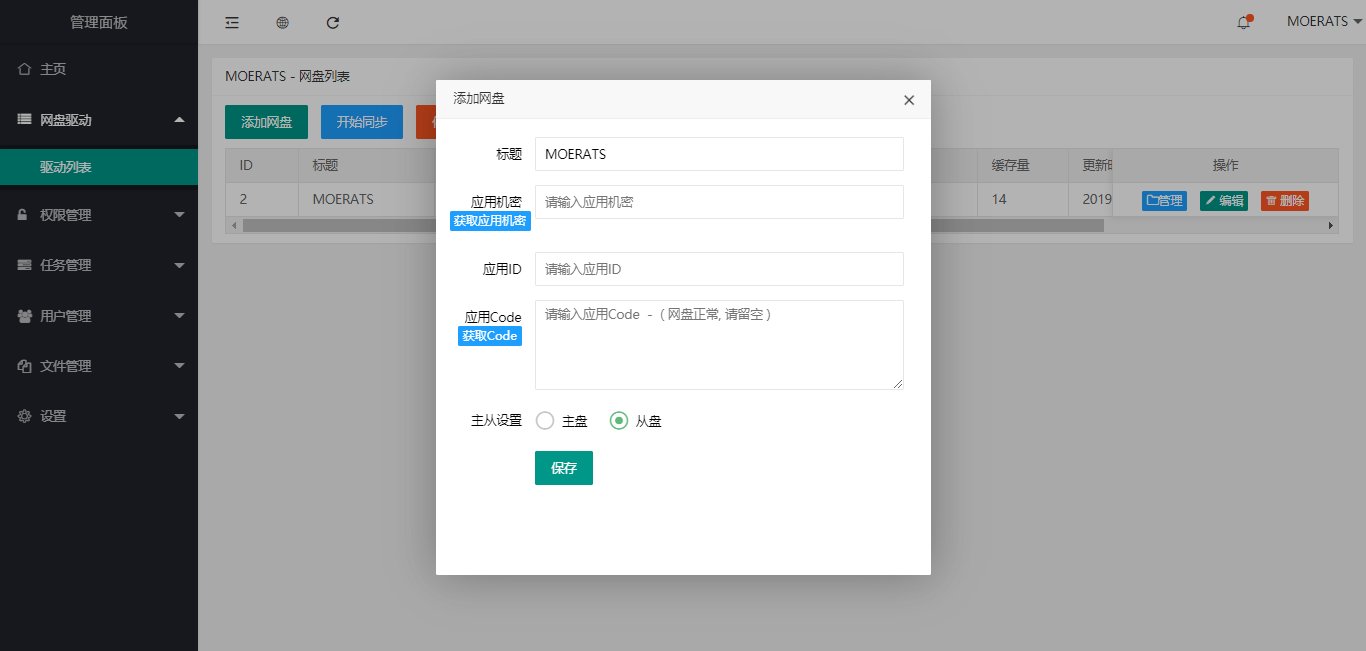
再点击驱动管理的更新缓存即可,然后就可以访问首页了。
这里要注意的是,一般用户注册的时候,上传文件是会有问题的,管理员需要在CuteOne后台,编辑用户,将用户的用户文件盘改成添加网盘的ID即可,这样用户上传文件后,会保存在相应的OneDrive网盘,并且保存的文件夹以用户ID命名。
最后该程序可能有些功能还不是很完善,如果对这个有兴趣的,可以去骚扰下作者,给点功能建议是可以的。
版权声明:本文为原创文章,版权归 Rat's Blog 所有,转载请注明出处!
本文链接:https://www.moerats.com/archives/929/
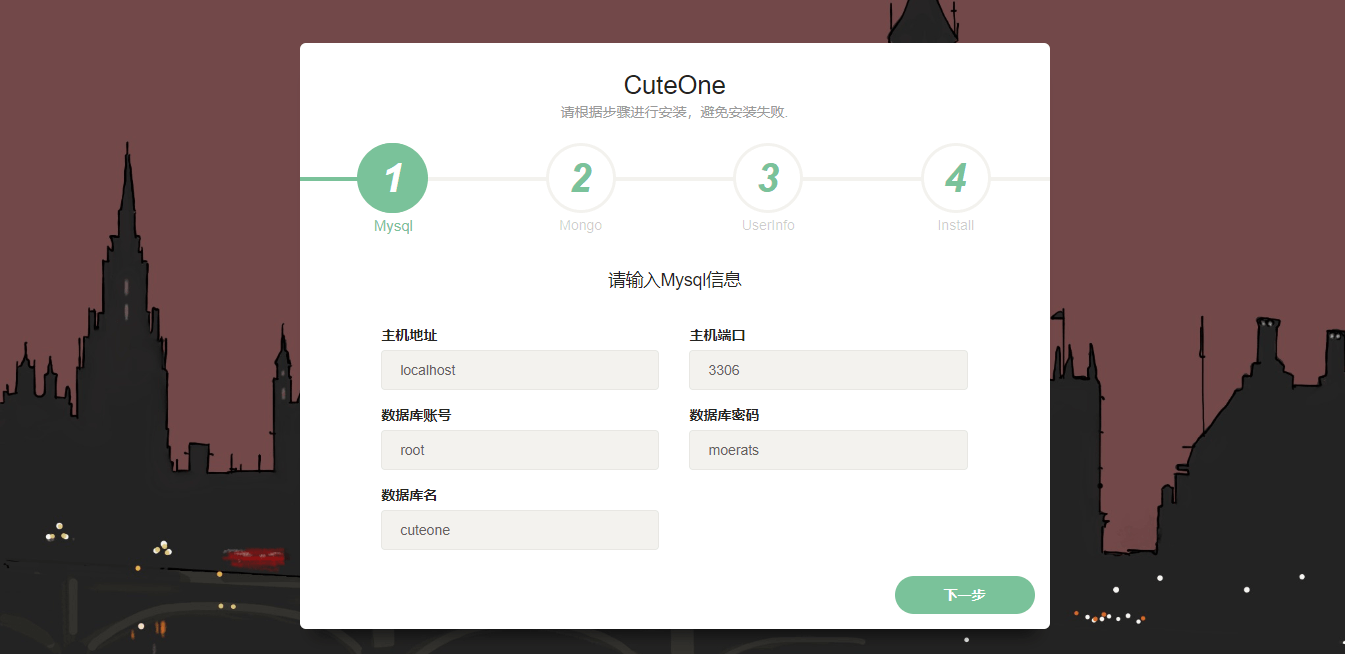


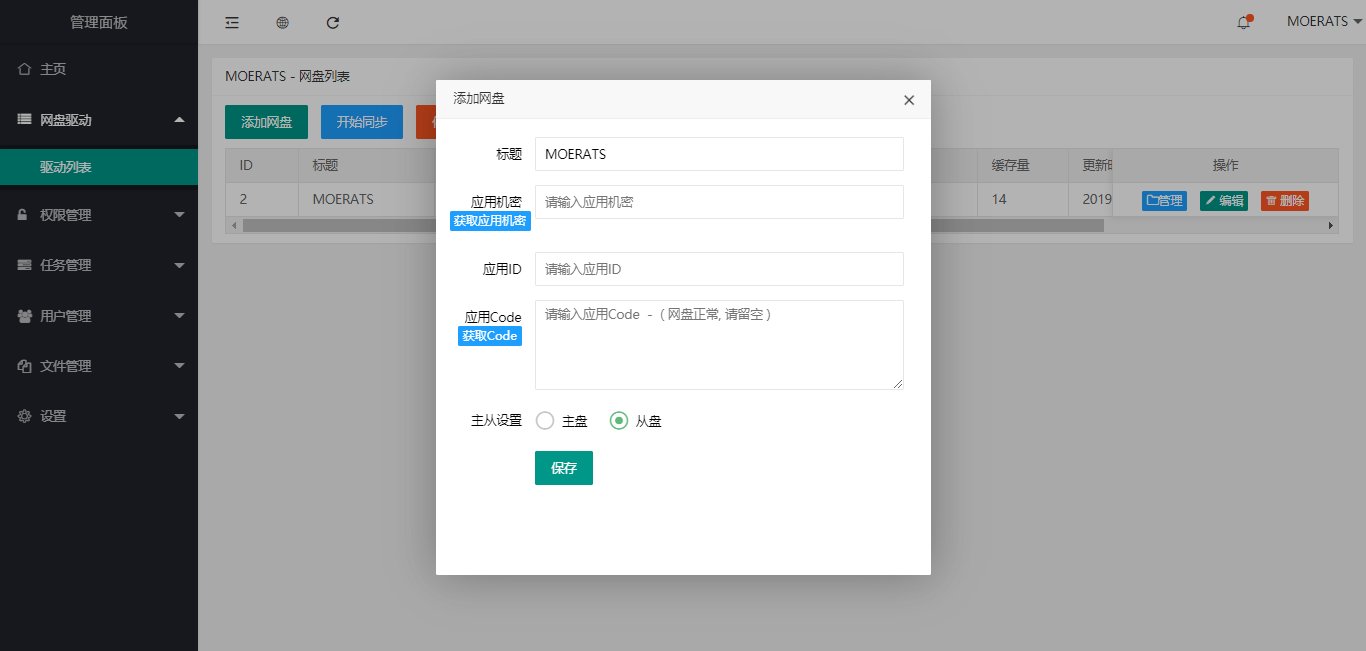
 六维的个人博客
六维的个人博客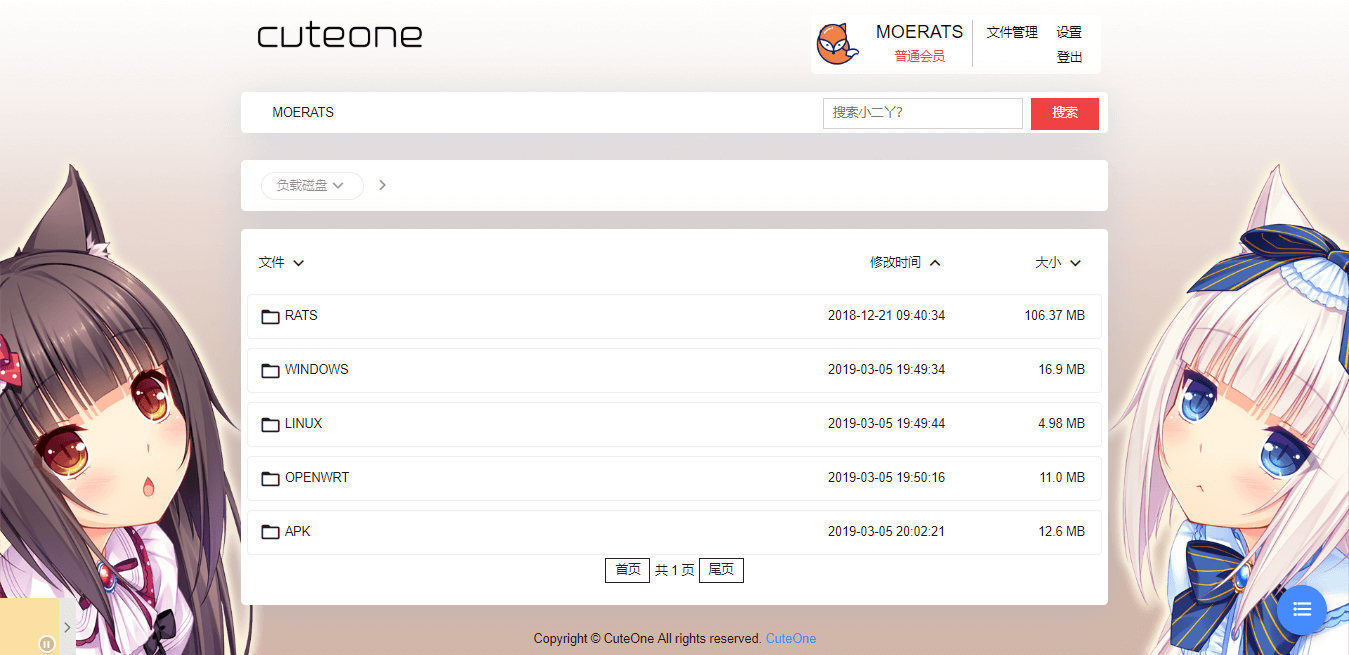
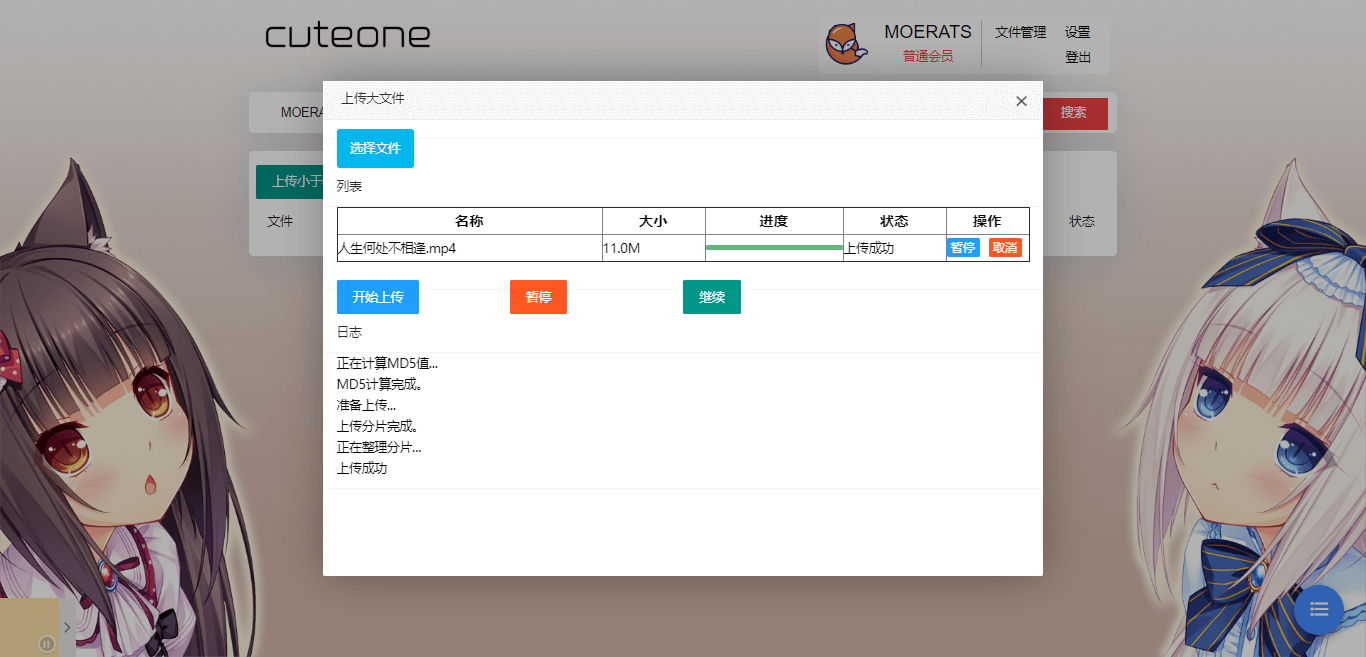

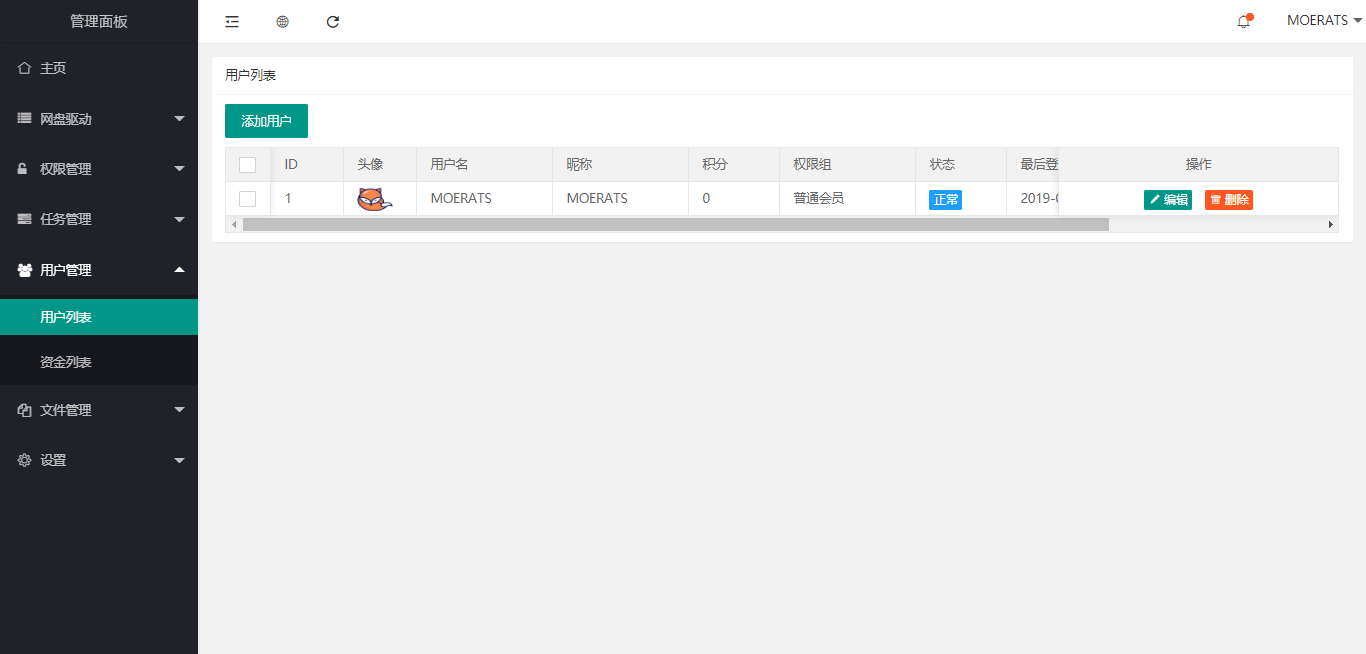
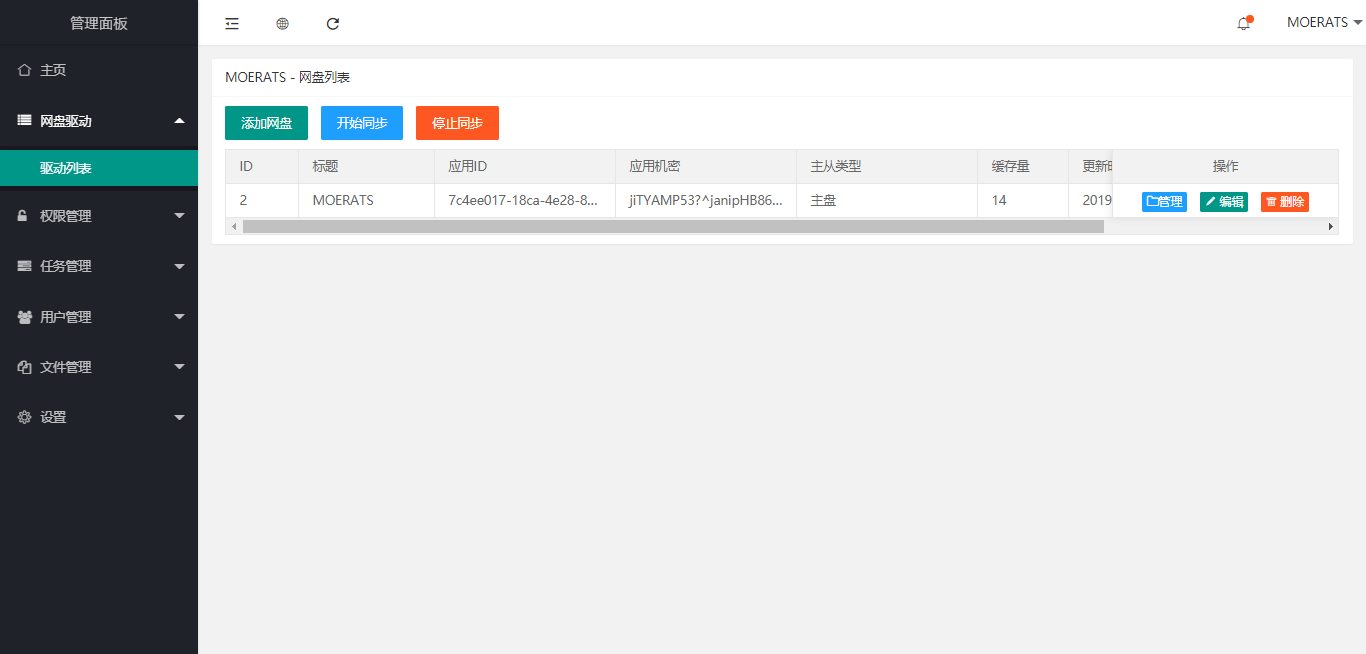
评论前必须登录!
注册